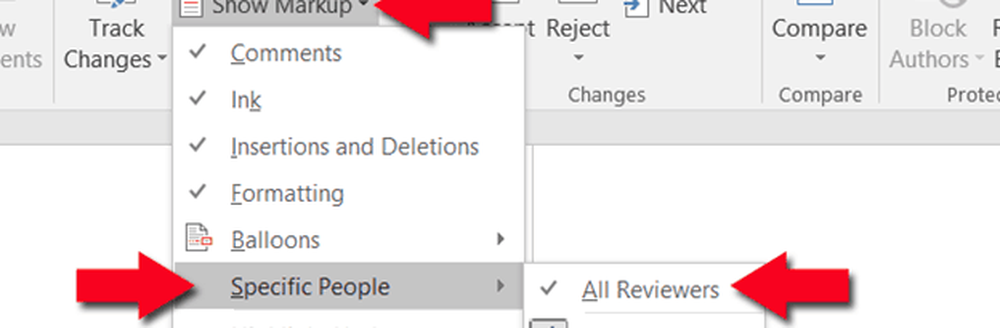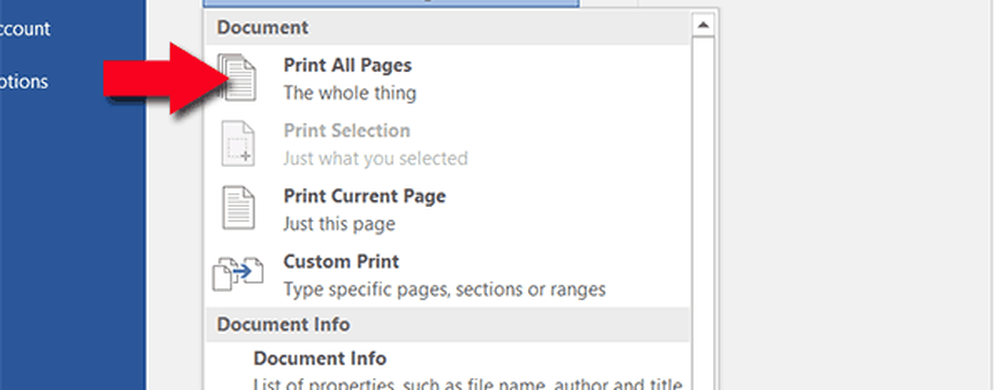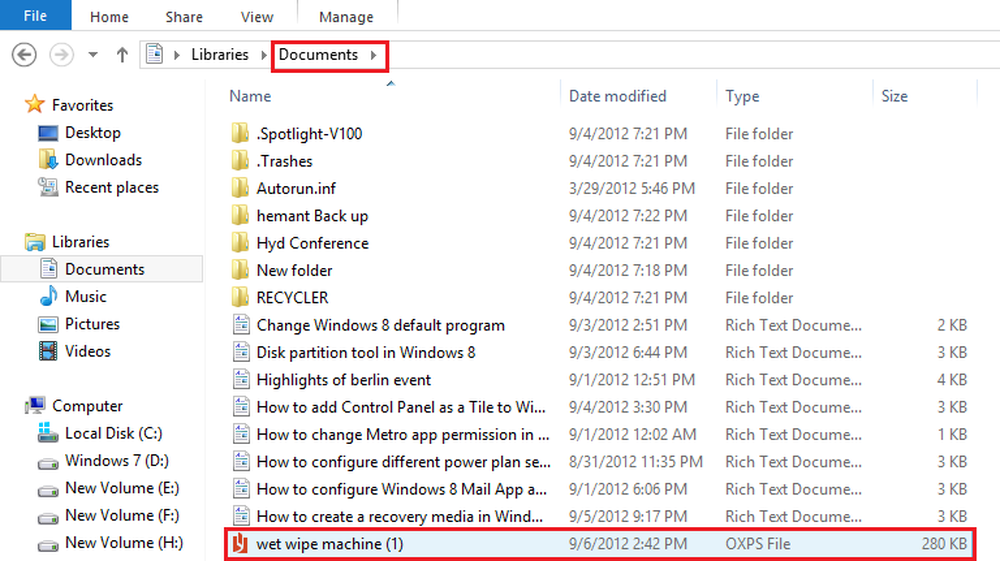Cum se imprimă o listă de comentarii în Microsoft Word 2016

Să presupunem că aveți un document care are sute de pagini lungi. Există diverse comentarii răspândite pe tot parcursul căreia doriți să vă uitați peste hârtie. Din păcate, când încercați să imprimați documentul, comentariile nu se afișează corect. Nu doriți să puteți tipări singuri comentariile? De fapt, puteți, și este foarte ușor de făcut.
- Primul, deschis documentul dvs. Comentariile ar trebui să apară imediat. Dacă nu, clic pe Revizuire fila. Selectați Marcare simplă dacă vrei doar să vezi comentariile sau Toate marcajul dacă doriți să vedeți ce comentarii fac referire. Fără marcare ascunde comentariile și orice revizii pe care le-ați făcut în documentul dvs.. Original este cam același lucru ca și Fără marcare.
 Dacă nu doriți doar să imprimați comentarii de la o persoană, asigurați-vă că aveți Toți comentatorii selectat sub Afișați marcajul > Anumite persoane.
Dacă nu doriți doar să imprimați comentarii de la o persoană, asigurați-vă că aveți Toți comentatorii selectat sub Afișați marcajul > Anumite persoane.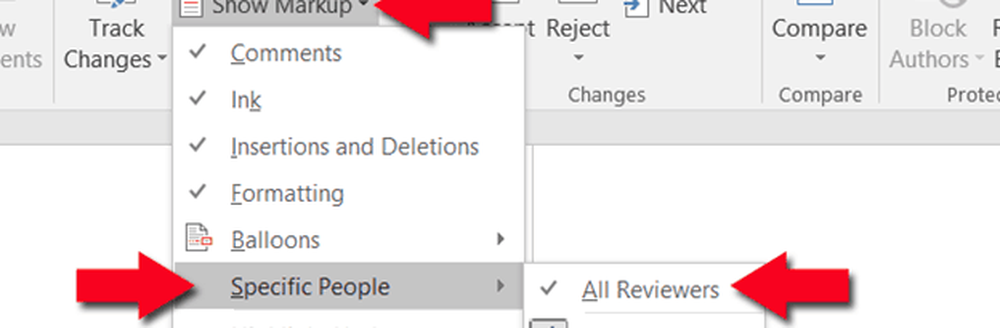
- Cu ajutorul acestor informații, este timpul să începeți imprimarea! Luați mouse-ul și clic pe Fişier fila.

- Odată ce ați făcut asta, Selectați Imprimare.

- Sub Setări clic pe Imprimați toate paginile și Lista marcajelor. Rețineți că odată ce faceți acest lucru, previzualizarea de tipărire nu va fi actualizată. Dar când îl imprimați, va produce o listă de marcare în locul documentului.
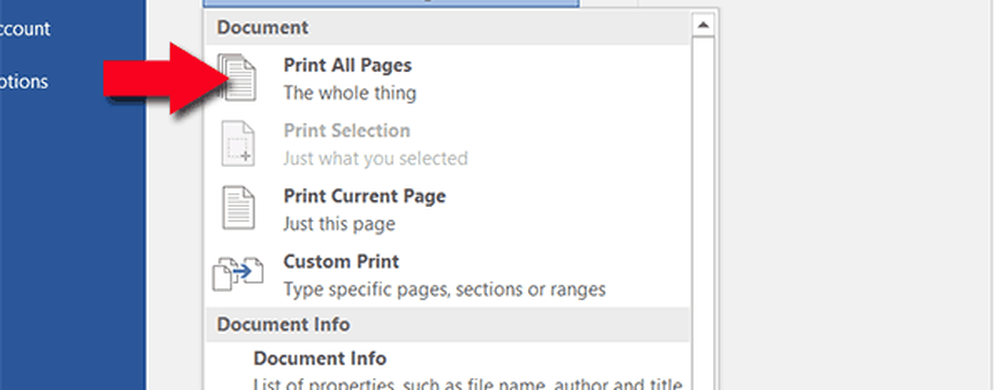
- Acum clic Imprimare. Ați terminat!

Inca un lucru: Dacă aveți o mulțime de modificări urmărite pe document, precum și comentarii, acestea vor fi incluse în lista dvs. de marcare.

Dacă doriți să vedeți numai comentarii, accesați Revizuire panou și clic Afișați marcajul și deselectează totul, dar nu Comentarii înainte de a imprima.

Articol de: Megan Scussel, contributor groovyPost.
 Dacă nu doriți doar să imprimați comentarii de la o persoană, asigurați-vă că aveți Toți comentatorii selectat sub Afișați marcajul > Anumite persoane.
Dacă nu doriți doar să imprimați comentarii de la o persoană, asigurați-vă că aveți Toți comentatorii selectat sub Afișați marcajul > Anumite persoane.